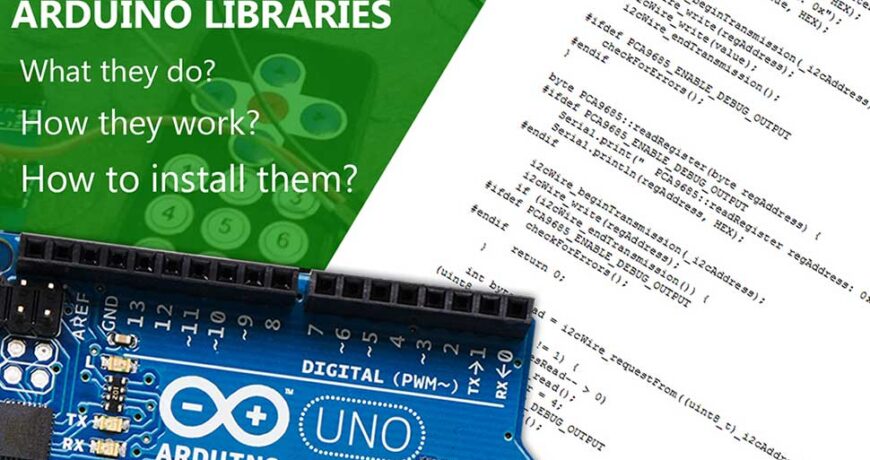Bibliotecas Arduino! Qué son, cómo funcionan y cómo instalarlos Deja un comentario
VISIÓN DE CONJUNTO
Si ha estado siguiendo nuestros tutoriales durante un tiempo, nos ha visto utilizar Bibliotecas Arduino en muchos de nuestros tutoriales.
Las bibliotecas hacen que la programación de Arduino sea mucho más fácil ya que contienen el código necesario para controlar ciertos módulos, sensores, etc.
¿Pero sabes cómo funcionan su magia?

BIBLIOTECA ARDUINO INTRODUCCIÓN
Cuando inicias Arduino IDE obtienes una página vacía (boceto) donde puedes ingresar tu código.

Puede omitir el uso de bibliotecas y codificar todos los comandos necesarios para mover un motor paso a paso, por ejemplo, pero dependiendo del hardware utilizado para controlar el paso a paso, es posible que tenga que escribir una gran cantidad de código para que el paso a paso se mueva.
La biblioteca AccelStepper por ejemplo (Creado por Mike McCauley ), funciona muy bien con la interfaz Easy Driver y contiene todo el código necesario para mover un stepper conectado a una placa Easy Driver.
Las bibliotecas Arduino constan de al menos dos archivos: un archivo de encabezado (con la extensión .h) y un archivo de origen (con extensión .cpp).

El archivo de encabezado (.h) contiene definiciones para la biblioteca, que es una lista de todo lo que está dentro, incluidos los comandos (funciones) y las variables necesarias.
El archivo de origen (.cpp) contiene el código utilizado para que la biblioteca funcione.
Si mira dentro del archivo fuente de la biblioteca (.cpp), puede ver el código utilizado para comunicarse con Easy Driver.

Como puede ver, el código es bastante complicado y si no utiliza esta biblioteca, ese código debería ser ingresado (por Usted) dentro del IDE de Arduino y haría más difícil depurarlo y tener sentido si recién está empezando a programa.
Para acceder y usar el código dentro de las bibliotecas, utiliza lo que se denomina comandos.

Estos comandos se vinculan a un fragmento específico de código dentro de la biblioteca y lo ejecutan.
Puede pensar que esto es lo mismo que usar funciones dentro del Arduino IDE.
Cuando creas una función, contiene un montón de código que se ejecuta cuando ingresas el nombre de la función dentro de tu código, al usar una función no tienes que repetir el mismo código una y otra vez, de esa manera ahorras espacio y haces su boceto más fácil de depurar.
Entonces, una biblioteca es algo así, pero externa a tu boceto.
En el próximo tutorial crearemos nuestra propia biblioteca y profundizaremos en cómo funcionan, así que estad atentos …
CÓMO INSTALAR UNA BIBLIOTECA
En este tutorial veremos tres formas de instalar una biblioteca.
– Primera forma es descargar un archivo .zip de la biblioteca desde el sitio web del creador o GitHub.

Una vez que haya descargado el archivo .zip, ubíquelo y haga clic derecho para descomprimir y extraer los contenidos.

Ahora que se extrae .zip, abra la carpeta para ver si contiene los archivos de la biblioteca o simplemente otra carpeta con el mismo nombre.

Como puede ver en esta instancia, la carpeta contiene otra carpeta con el mismo nombre.
Desea asegurarse de que esta se copie en el siguiente paso y no en el primero, ya que desea copiar la carpeta que contiene los archivos de la biblioteca y no solo otra carpeta.
Una vez que haya localizado la carpeta correcta, puede continuar y hacer clic derecho y seleccionar Copiar en el menú desplegable.

Luego, para instalar la biblioteca, navega a la carpeta Biblioteca ubicada dentro de la ubicación de instalación de Arduino IDE. Por defecto, debe ubicarse en: Archivos de programa (x86) -> Arduino -> bibliotecas.

Continúe y haga clic con el botón secundario nuevamente, esta vez eligiendo Pegar, para copiar la biblioteca dentro de la carpeta.

* nota: al hacer Pegar, asegúrese de que no está haciendo clic derecho en una carpeta, si lo hace, la biblioteca se pegará dentro de esa carpeta. Desea hacer clic derecho a la derecha del espacio vacío de la ventana para asegurarse de Pegar la biblioteca dentro de la carpeta de bibliotecas.
Es una buena práctica tener su software Arduino IDE cerrado mientras instala una biblioteca de esta manera.
Si lo tiene abierto, entonces desea cerrarlo y reiniciarlo para que la nueva biblioteca instalada sea detectada por el software y esté lista para su uso.
Para confirmar que la biblioteca está allí, puede ir a: Boceto -> Incluir biblioteca y buscarla en Bibliotecas contribuidas.

– Segunda forma es utilizar la opción .zip de instalación IDE de Arduino para instalar la biblioteca descargada por usted.
Para hacer esto, todo lo que tiene que hacer es ir al menú superior del Arduino IDE y elegir: Boceto -> Incluir biblioteca -> Agregar biblioteca .zip.

Luego, navegue a la biblioteca .zip que acaba de descargar y selecciónela.

El IDE de Arduino hará el resto de la instalación y recibirá un mensaje de confirmación cuando se complete.

Con este método no tiene que extraer manualmente y encontrar la carpeta correcta, Arduino IDE lo hará por usted.
* nota: Lo gracioso de usar este método es que colocará el archivo de la Biblioteca dentro de una carpeta diferente a la utilizada en la primera opción de instalación:

Esto no afecta la funcionalidad de la biblioteca, pero es bueno saber dónde se instala la biblioteca cuando se usa este método.
– Tercera forma para instalar una biblioteca está disponible solo si está utilizando una versión de Arduino IDE 1.56 o superior.
Básicamente, todo lo que tiene que hacer es ir al menú superior del IDE de Arduino y elegir: Boceto -> Incluir biblioteca -> Administrar bibliotecas.

Luego busque la biblioteca por nombre … Si la encuentra, todo lo que tiene que hacer es seleccionar la versión de la biblioteca que desea instalar y hacer clic en “Instalar”.

Después de unos momentos, la biblioteca se descarga y está lista para ser utilizada de inmediato.

Esta opción debería ser capaz de encontrar la mayoría de las bibliotecas pero no encontrará las menos populares, en ese caso usar la primera o la segunda opción será el camino a seguir.
USANDO LA BIBLIOTECA EN SU CÓDIGO
Una vez que haya instalado una biblioteca, estará disponible para usar en cualquier boceto que cree.
Para poder usar una biblioteca, debe incluirla al comienzo de su boceto utilizando el “#incluir” declaración.
Todo lo que tienes que hacer es escribir: #include name_of_library> al comienzo de tu código

los name_of_library se refiere al nombre de archivo real del archivo de encabezado de biblioteca descargado (.h).

En lugar de escribirlo manualmente, también puede navegar hasta Dibujar -> Incluir biblioteca y elegir el que desea usar en el menú desplegable. El IDE de Arduino insertará la declaración #include con el nombre de la biblioteca que seleccionó automáticamente.

¡Eso es! Ahora puede usar los comandos proporcionados por la biblioteca dentro de su boceto Arduino.